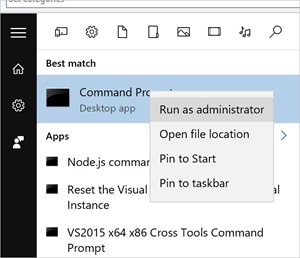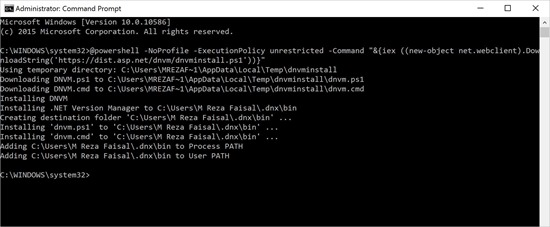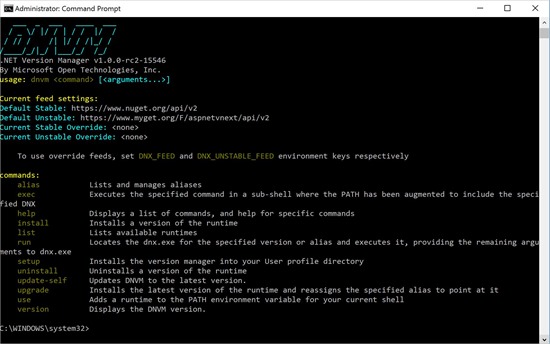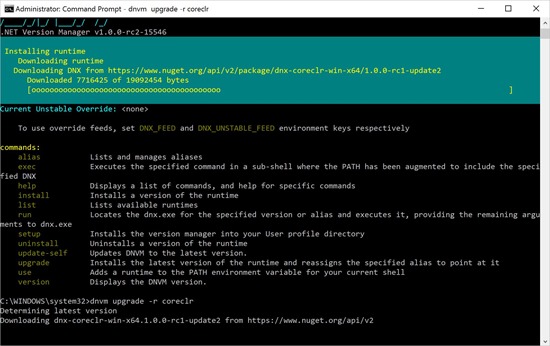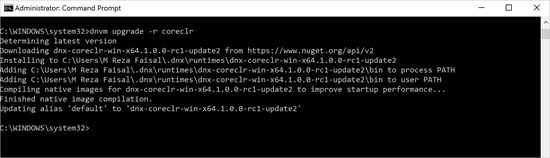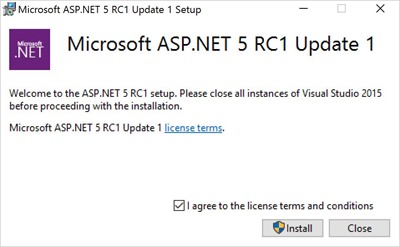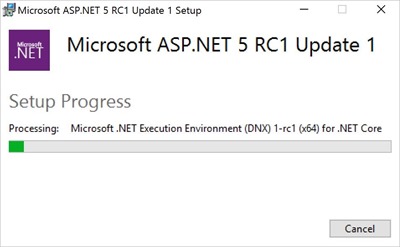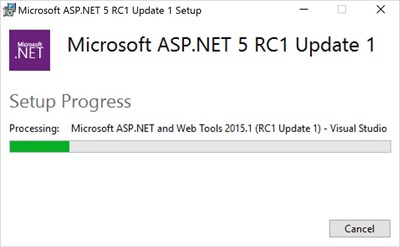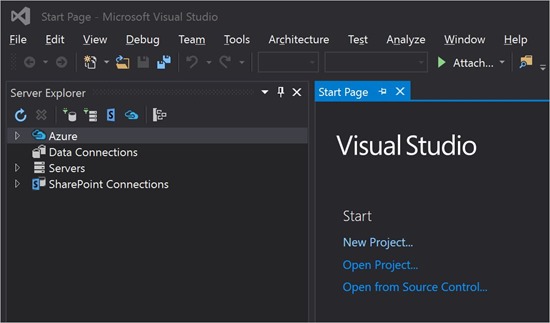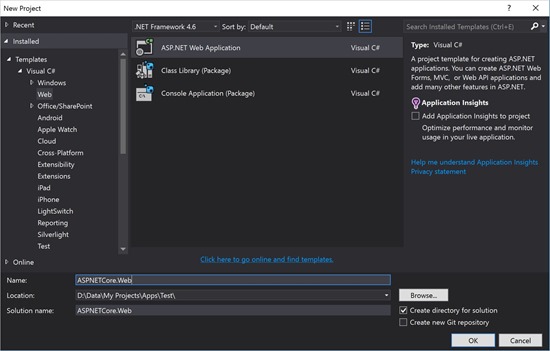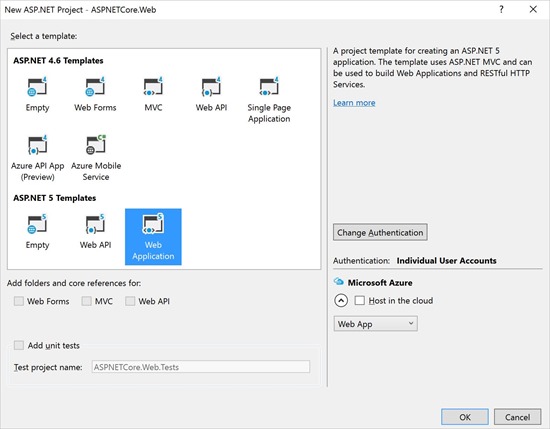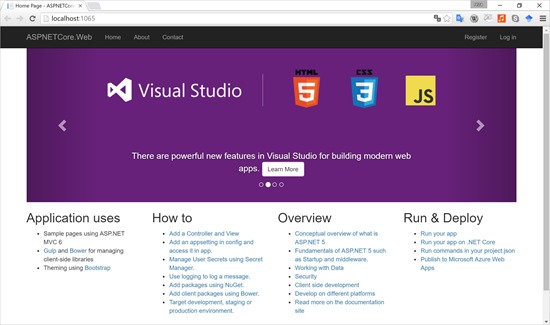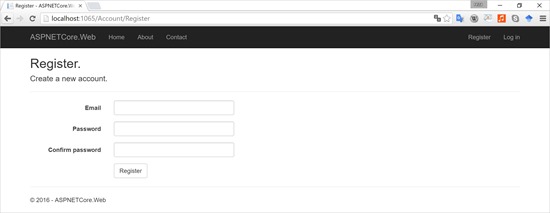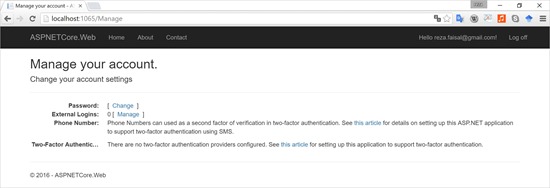Sebagai mana yang telah diketahui di http://www.rezafaisal.net/?p=2223 bahwa ASP.NET 5 yang rencananya menjadi lanjutan dari ASP.NET 4.6, berganti nama menjadi ASP.NET Core 1.0.
Nah jika tidak sabar ingin segera menggunakan ASP.NET Core 1.0 ini maka bisa mengunjungi halaman berikut ini https://get.asp.net/OtherDownloads, untuk mengunduh “installer”-nya yang telah tersedia untuk 3 platform yaitu: Windows, Linux dan Mac. Berikut ini diperlihatkan bagaimana installasi ASP.NET Core 1.0.
Pada platform Windows installasi dapat dilakukan dengan Visual Studio atau dari command-line.
{Installasi dari Command Line}
Untuk installasi dengan command-line maka pastikan komputer yang digunakan telah tersambung dengan koneksi internet kemudian jalankan perintah CMD dan sebaiknya dijalankan dengan opsi “Run as administrator”.
Pada command promt jalankan perintah berikut ini:
@powershell -NoProfile -ExecutionPolicy unrestricted -Command "&{iex ((new-object net.webclient).DownloadString('https://dist.asp.net/dnvm/dnvminstall.ps1'))}"
Maka akan dapat dilihat proses seperti gambar di bawah ini.
Selanjutnya mengeksekusi perintah dnvm untuk melihat daftar opsi dari perintah ini (klik gambar untuk melihat ukuran yang lebih besar).
Dari opsi yang tersedia dapat dieksekusi perintah dnvm dengan opsi seperti berikut ini:
dnvm upgrade -r coreclr
Kemudian akan dapat dilihat proses seperti berikut ini.
Setelah proses download dan installasi runtime telah berhasil maka akan dapat dilihat output seperti gambar di bawah ini.
{Installasi dengan Visual Studio}
Selanjutnya jika ingin menginstall dengan Visual Studio maka installernya dapat diunduh terlebih dahulu file exe yang ada pada link berikut ini https://get.asp.net/OtherDownloads atau https://go.microsoft.com/fwlink/?LinkId=627627, file yang diunduh saat posting ini ditulis adalah AspNet5.ENU.RC1_Update1_KB3137909.exe. Proses installasi akan dimulai jika file tersebut dieksekusi dengan klik double
Installasi yang pertama dilakukan adalah installasi runtime .NET core.
Kemudian dilanjutkan dengan installasi Microsoft ASP.NET and Web Tools 2015.1 (RC1 Update 1) – Visual Studio. Paket ini merupakan web tool yang terintegrasi dengan Visual Studio yang telah terinstall pada komputer.
Setelah proses installasi selesai maka template project ASP.NET Core 1.0 akan dapat digunakan pada Visual Studio. Untuk melihat bagaimana membuat dan menjalankan project ASP.NET Core 1.0 pada Visual Studio maka pada Visual Studio 2015 dapat dipilih link New Project pada Start Page berikut ini.
Atau pada menu pilih File > New > Project kemudian pada window New Project pilih C# > Web > ASP.NET Web Application, kemudian berikan nama project sebagai contoh adalah ASPNETCore.Web kemudian klik tombol OK.
Nah … mana template ASP.NET Core 1.0? Sebagai informasi saat ini nama pada template masih bernama ASP.NET 5 Template, sehingga di sini kita pilih salah satu dari template tersebut. Pada posting ini akan dipilih Web Application kemudian klik tombol OK.
Maka akan dapat dilihat tampilan berikut ini.
Untuk menjalankannya cukup klik kanan pada src > ASPNETCore.Web kemudian klik kanan dan pilih Debug > Start new instance dan akan dijalankan web browser dengan tampilan seperti berikut ini.
Pada contoh project ini tersedia fitur untuk registrasi user dan login.
Sebelum melakukan proses registrasi maka terlebih dahulu jalankan perintah berikut ini pada command prompt dengan lokasi direktori aktif di folder project ASPNETCore.Web:
dnx ef database update
Maka setelah proses register selesai secara otomatis user tersebut langsung dapat login dan mengakses halaman seperti berikut.
{Self Hosting Aplikasi Web ASP.NET 1.0}
Bagaimana jika ingin menjalankan ingin menjalankan project tersebut dengan command-line? Untuk menjalankan web project tersebut pada command-line maka jalankan CMD (command prompt) kemudian ubah working direktori di folder tempat ASPNETCore.Web disimpan, sebagai contoh seperti pada gambar di bawah ini.
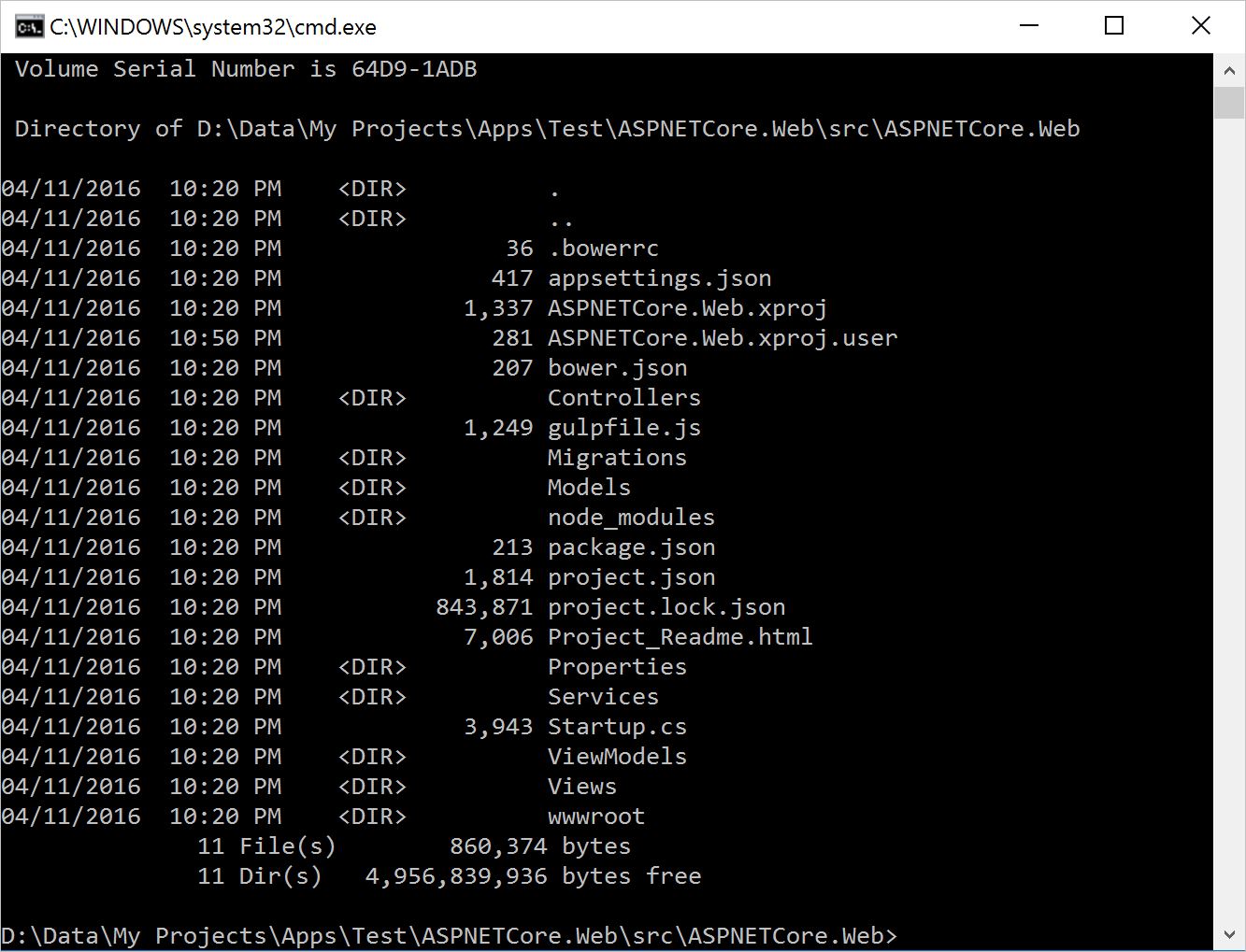
Kemudian ketikan perintah : dnu restore untuk mengunduh dan menginstall paket-paket yang dibutuhkan.
Selanjutnya ketik perintah: dnx web untuk menjalakan proses self hosting.
Dari gambar di atas dapat dilihat bahwa web telah dapat diakses pada alamat http://localhost:5000.
Sekian proses installasi ASP.NET Core 1.0 pada platform Windows.
Selamat mencoba.